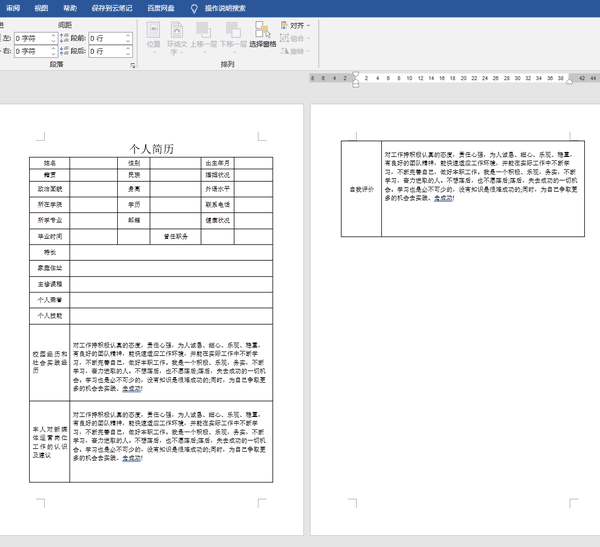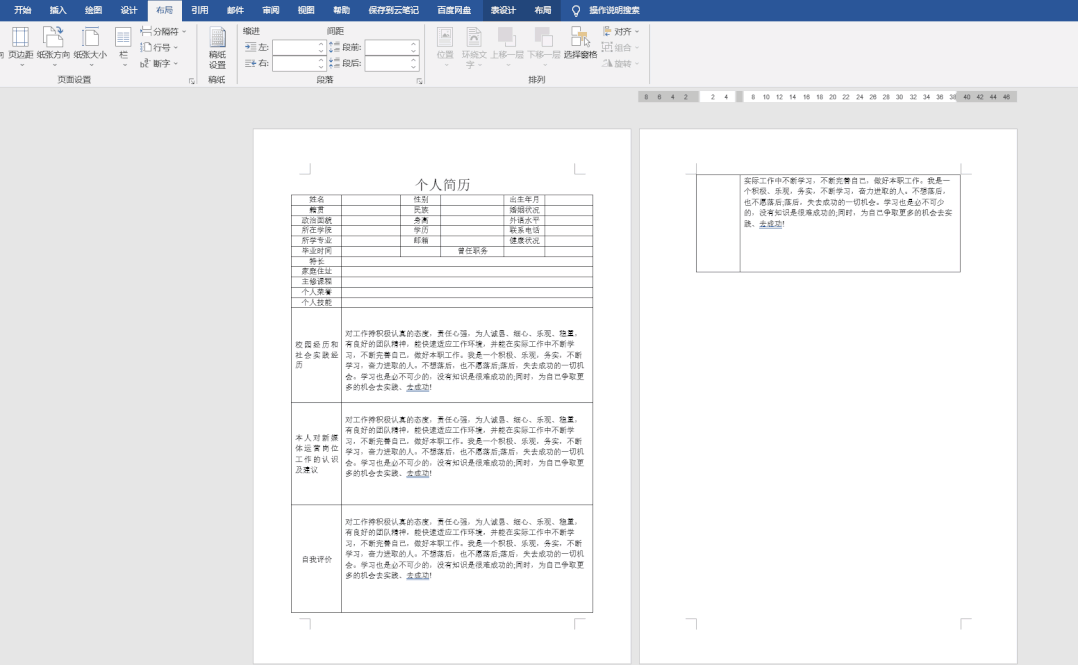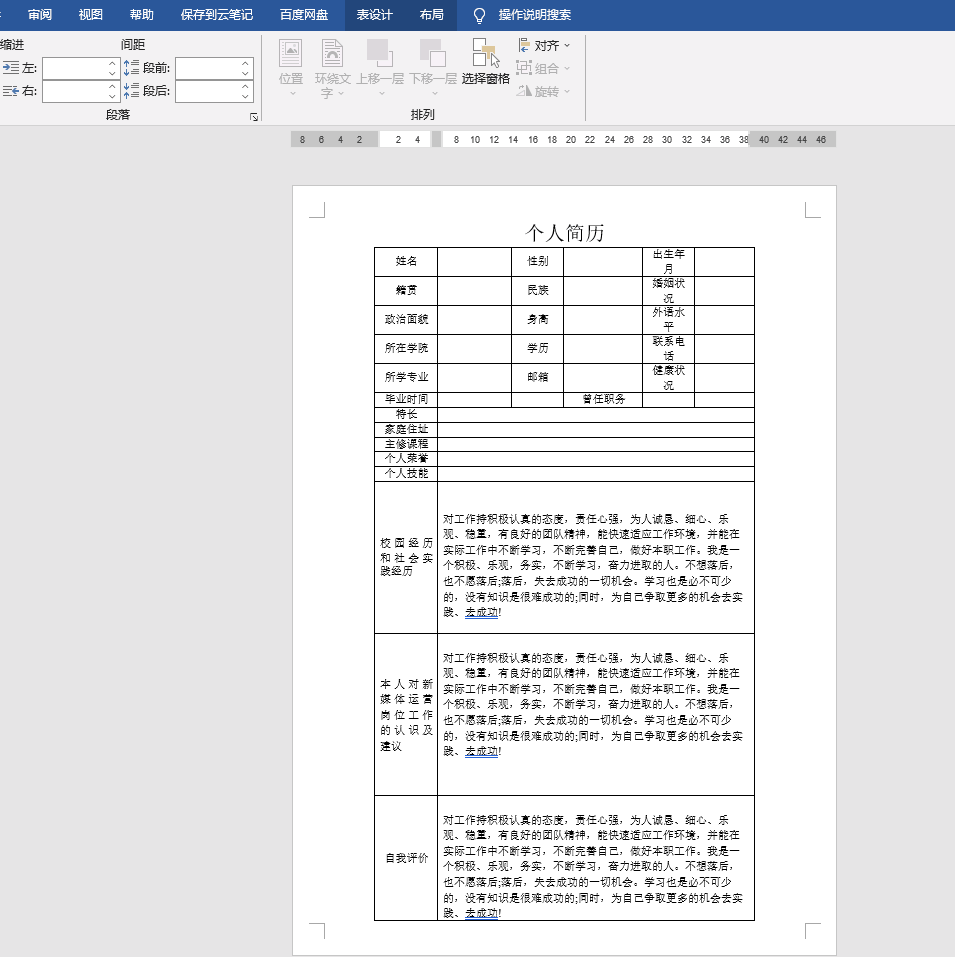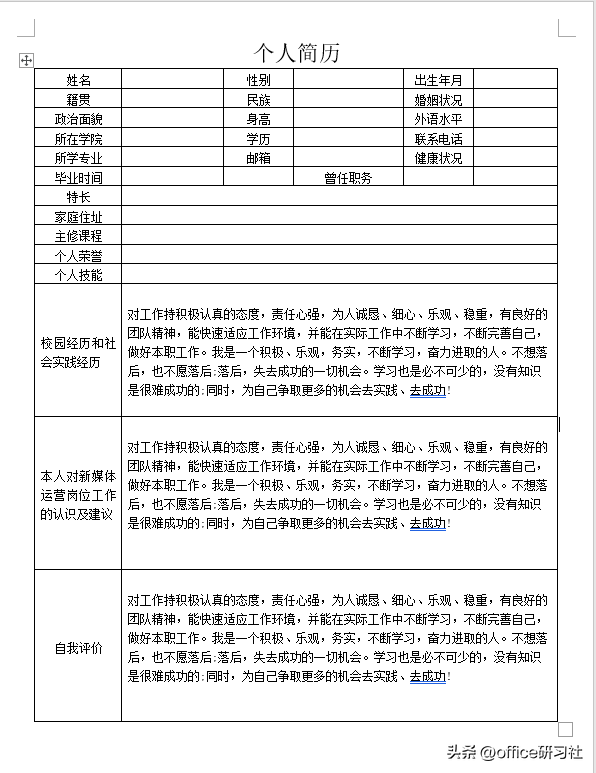word表格太大怎么打印在一张纸上(怎样将word表格打印在一张纸上)
在日常办公中,我们经常会用Word制作表格并打印出来。
经常遇到内容只有一页多的两页表格,为了方便查阅和节省纸张,老板一般会要求,能用一页纸打印最好不过了。
所以,我们最好还是将其缩放到一张纸上面进行打印。
那如何缩到一页呢?今天,小智来教大家压缩一下吧!
1、设置宽度和高度
先选中表格,然后「右键」——「表格属性」——「表格」,将「指定宽度」——「100%」,「度量单位」——「百分比」——「行」,取消勾选「指定高度」。
2、缩小页边距
因为「页边距」会占用文档的大部分空白,因此,需要通过缩小「页边距」,减小空白,就可以多容纳一些内容。
点击「布局」——「页面设置」——「页边距」——「窄」。
此时,我们可以看到第二页的表格,明显减少了。
3、设置行间距
在不影响预览的情况下,还可以通过缩小「行间距」,使表格占用的空间更小。
选中表格,进入「开始」——-「段落」——「间距」——「行距」——「固定值」,然后,我们在「设置值」中输入合适的数值,来缩小行间距。
数值,大家可以根据自己内容来进行尝试。
最后,如果上面的3种方法都无法达到理想的效果,还可以通过缩小文字字号来缩放表格。
以上就是今天分享的干货技巧,你学废了吗?
关注@office研习社 每天陪你学习一点点,进步一点点。
赞 (0)